fengniao.com. All rights reserved . 北京蜂鸟映像电子商务有限公司(蜂鸟网 FENGNIAO.COM)版权所有
京ICP证 150110号 京ICP备 15000193号-2
违法和未成年人不良信息举报电话: 13001052615
举报邮箱: fengniao@fengniao.com
在此情况下,还可以用[仿制图章]工具代替[画笔],但是必须勾选[对所有图层取样]和[对齐]两个选项,并且该工具只能从对象边缘(该处没有花边)的内部向边缘取样。
6.3.2 蒙版玻璃
要遮住透明的物体,就要略微变换一下方法了。强行把通道副本的对比度调整成不透明的白色,以使玻璃变得不透明。如果想把背景完全遮住,请将阴影区的对比度强行调整成黑色,而高光区仍然保留浅灰色。这样的话,当把通道转换为图层蒙版时,就能透过对象看到下面的图层。现在来看一个例子。
1. 打开“马提尼玻璃杯”和“背景墙”的图像。


B C
图6.23 马提尼玻璃杯和背景墙(图例A和图例B),复合后的图像(图例C)
2. 将马提尼玻璃杯拖到背景图像上,并关闭背景层的可视性图标。
3. 执行[图像/计算]命令,然后使用[叠加]混合模式把红色通道(对比度最
强的通道)同它自己合并起来,这样就创建了一个新图层,即alpha 1。在此情
况下,还可使用[计算]命令混合同一通道的两个副本。
4. 停留在通道副本(新alpha通道)上,然后围绕玻璃杯绘制钢笔路径。点选[路径]调板菜单中的[建立选区]命令,把该路径转换为选区。我使用的羽化半径为1个像素。
5. 反选该选区([选择/反选],或Command /Ctrl-Shift-I),然后用黑色填充
alpha通道,从而将背景遮住,接着取消选区。
键盘也能翻页,试试“← →”键
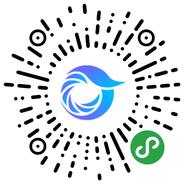
打开微信,点击底部的“发现”,使用
“扫一扫”即可将网页分享至朋友圈。